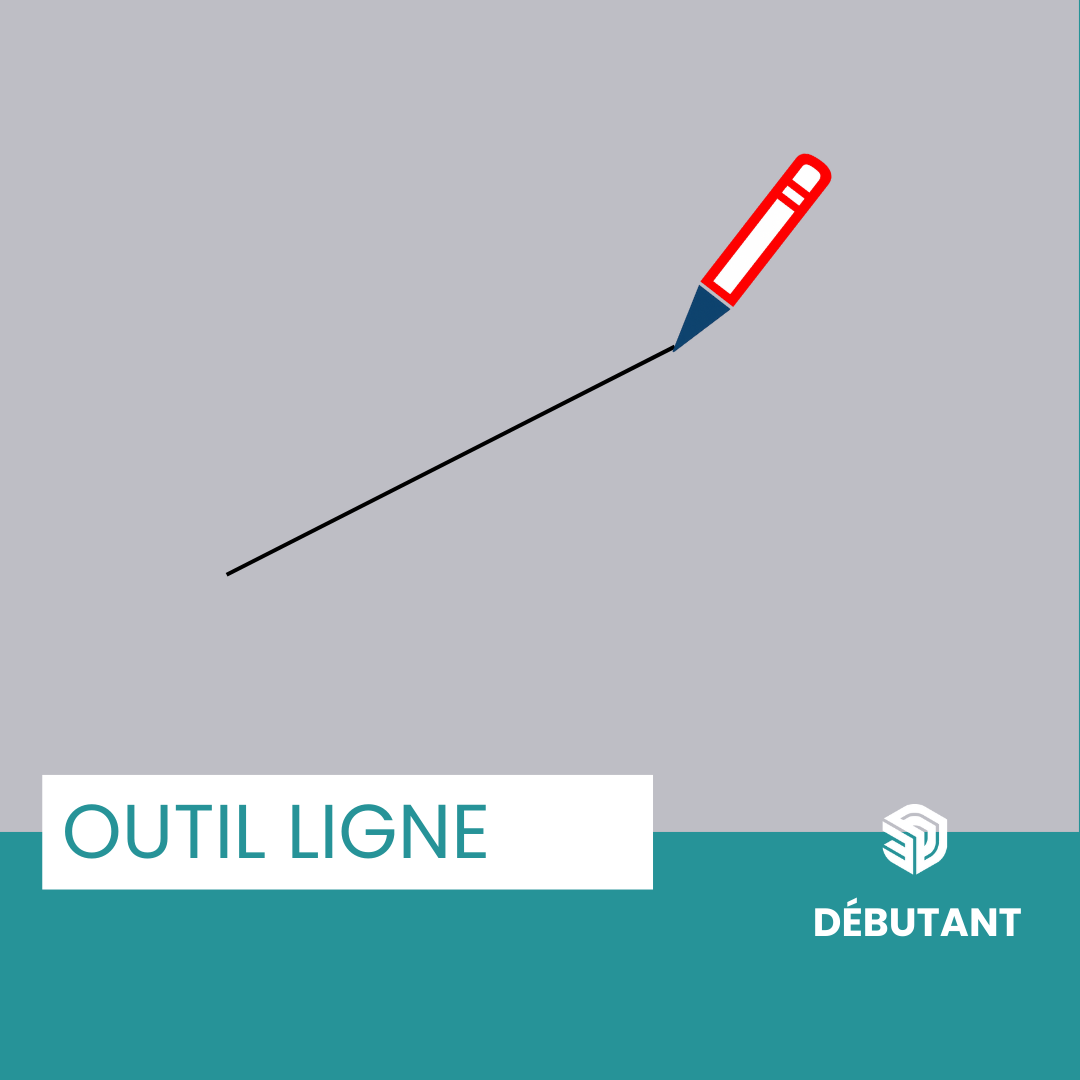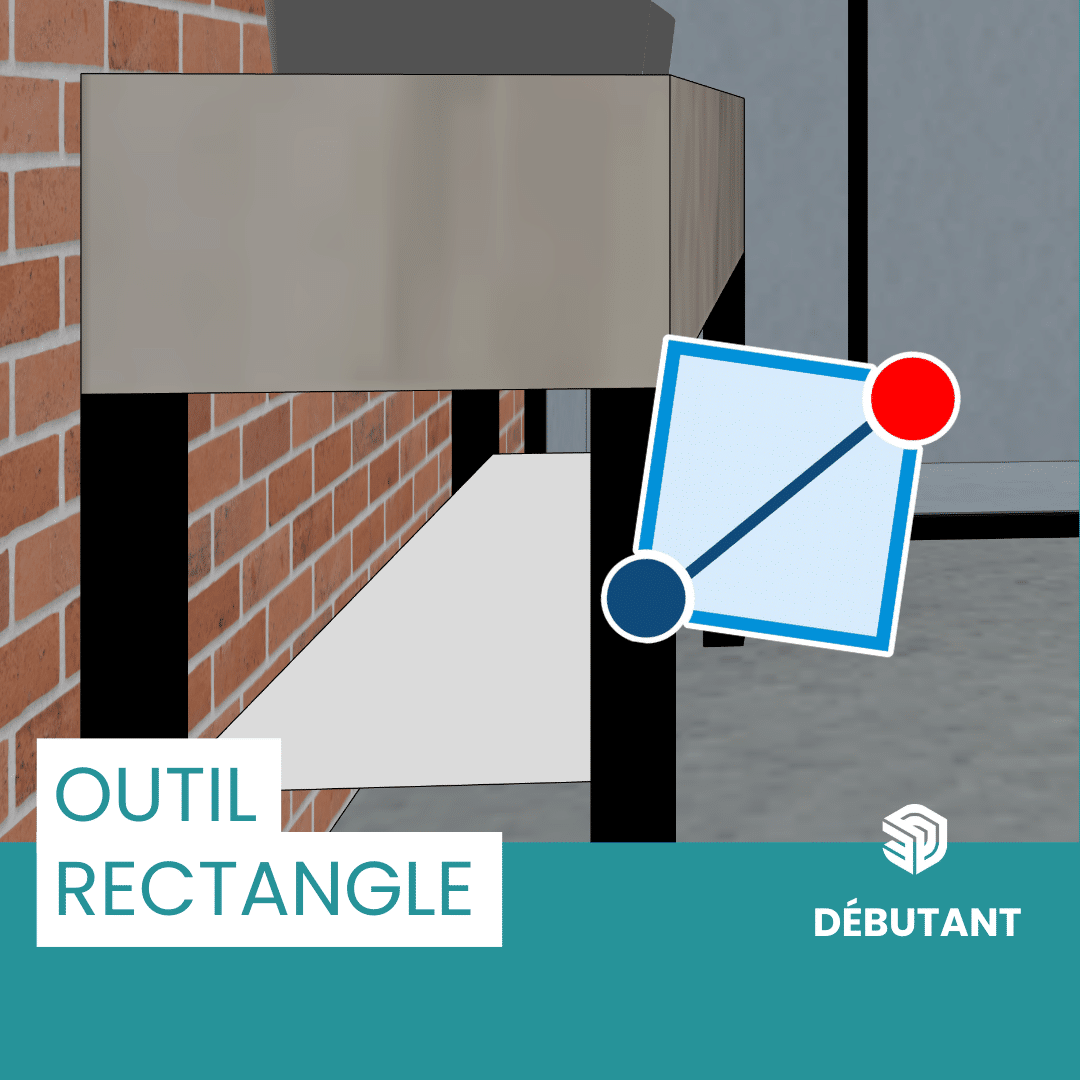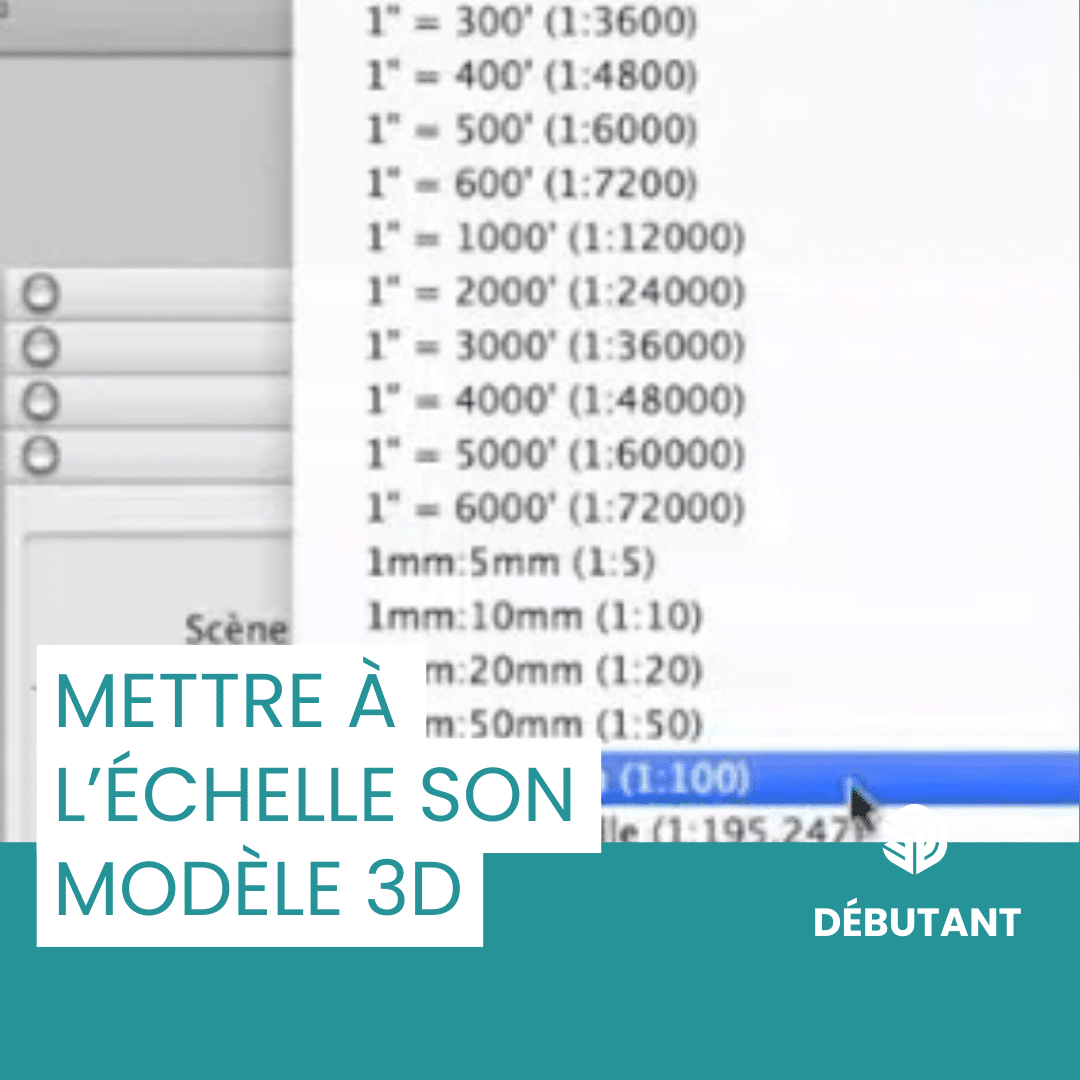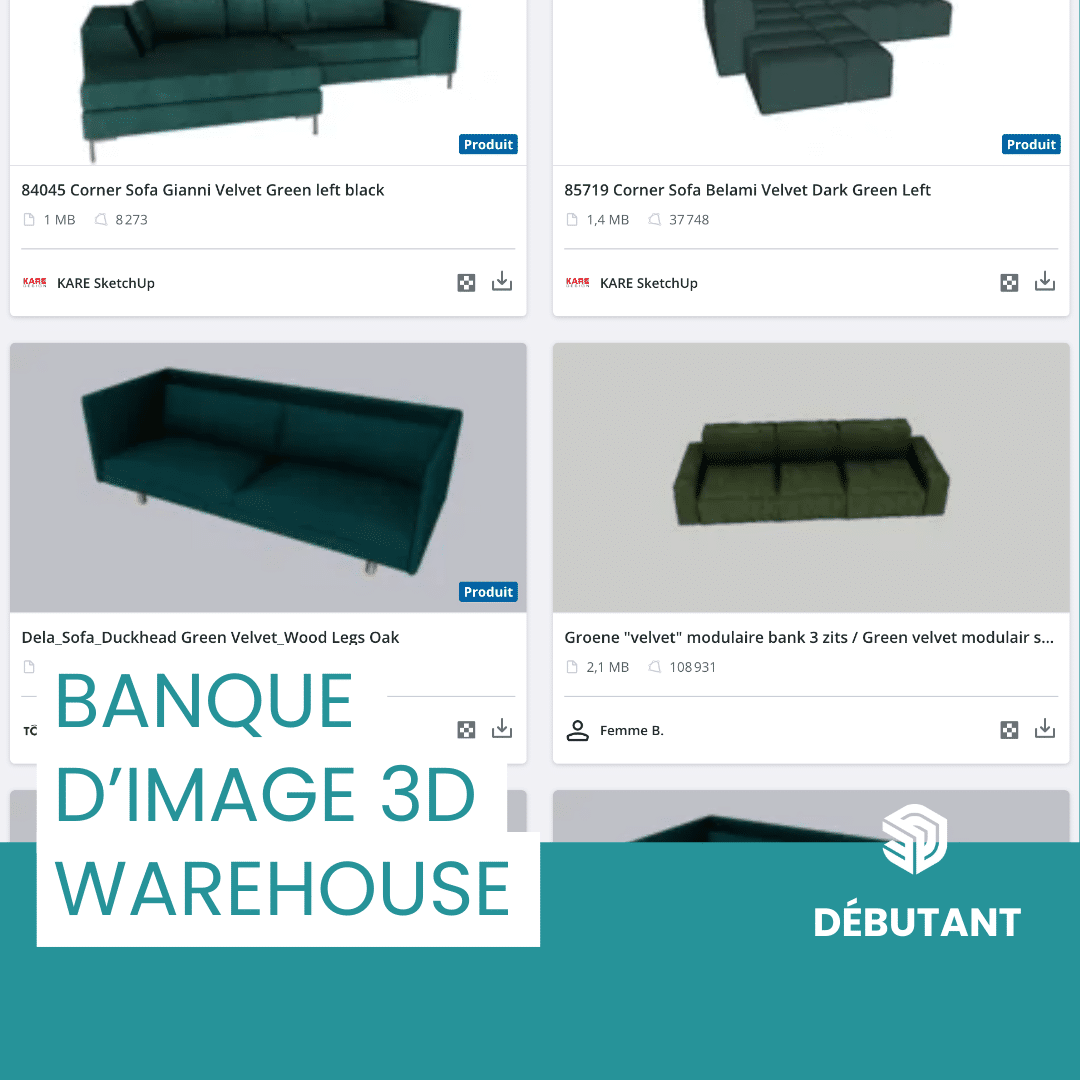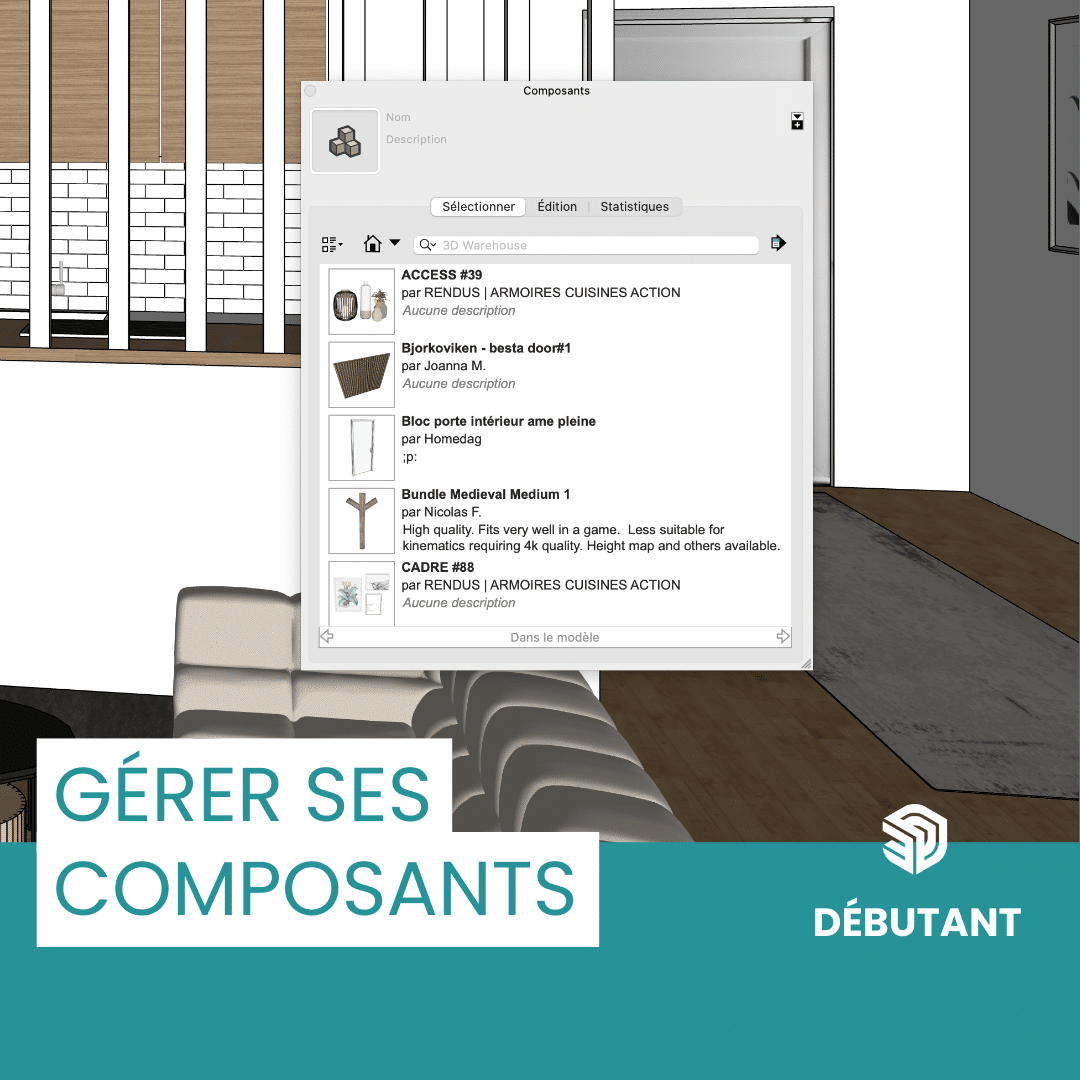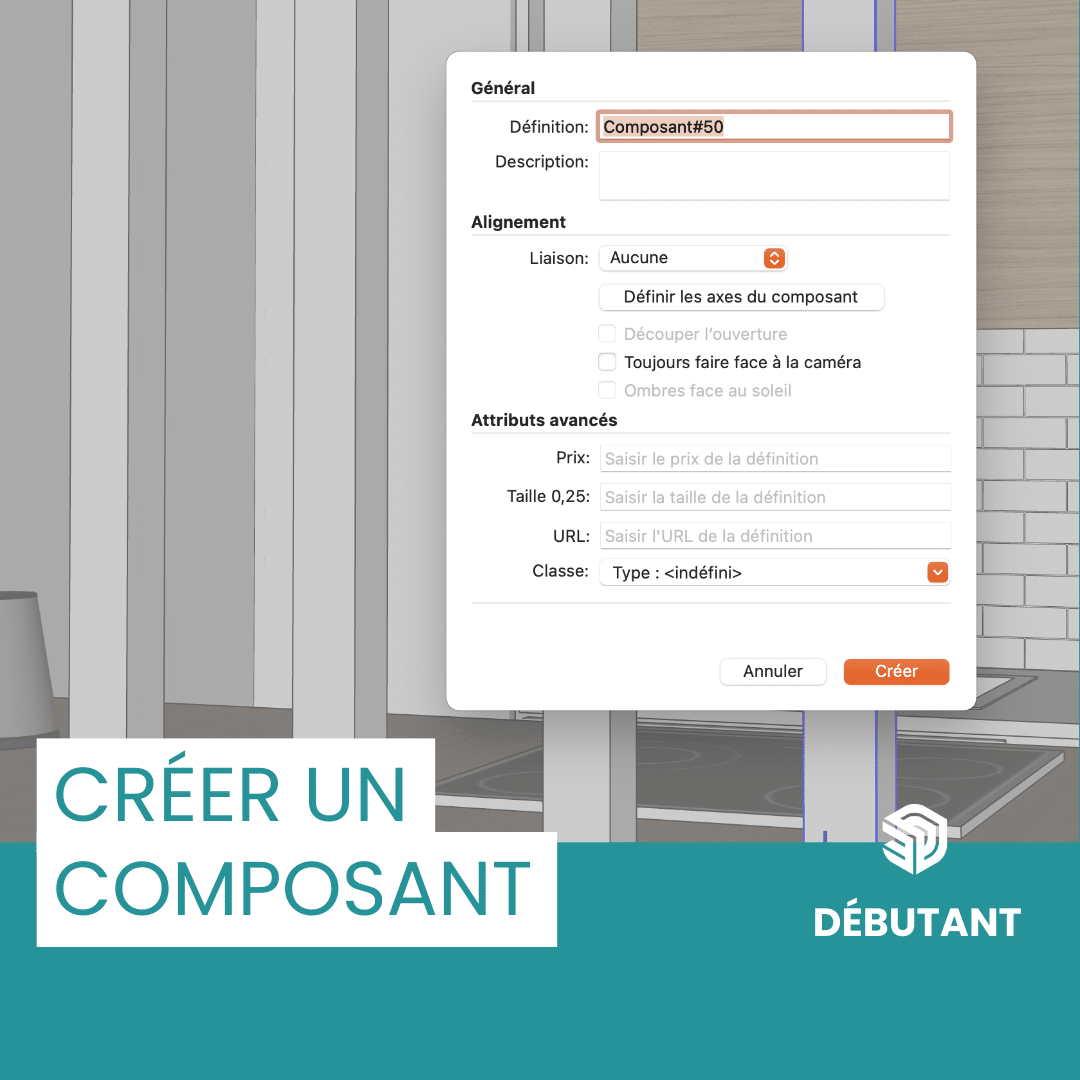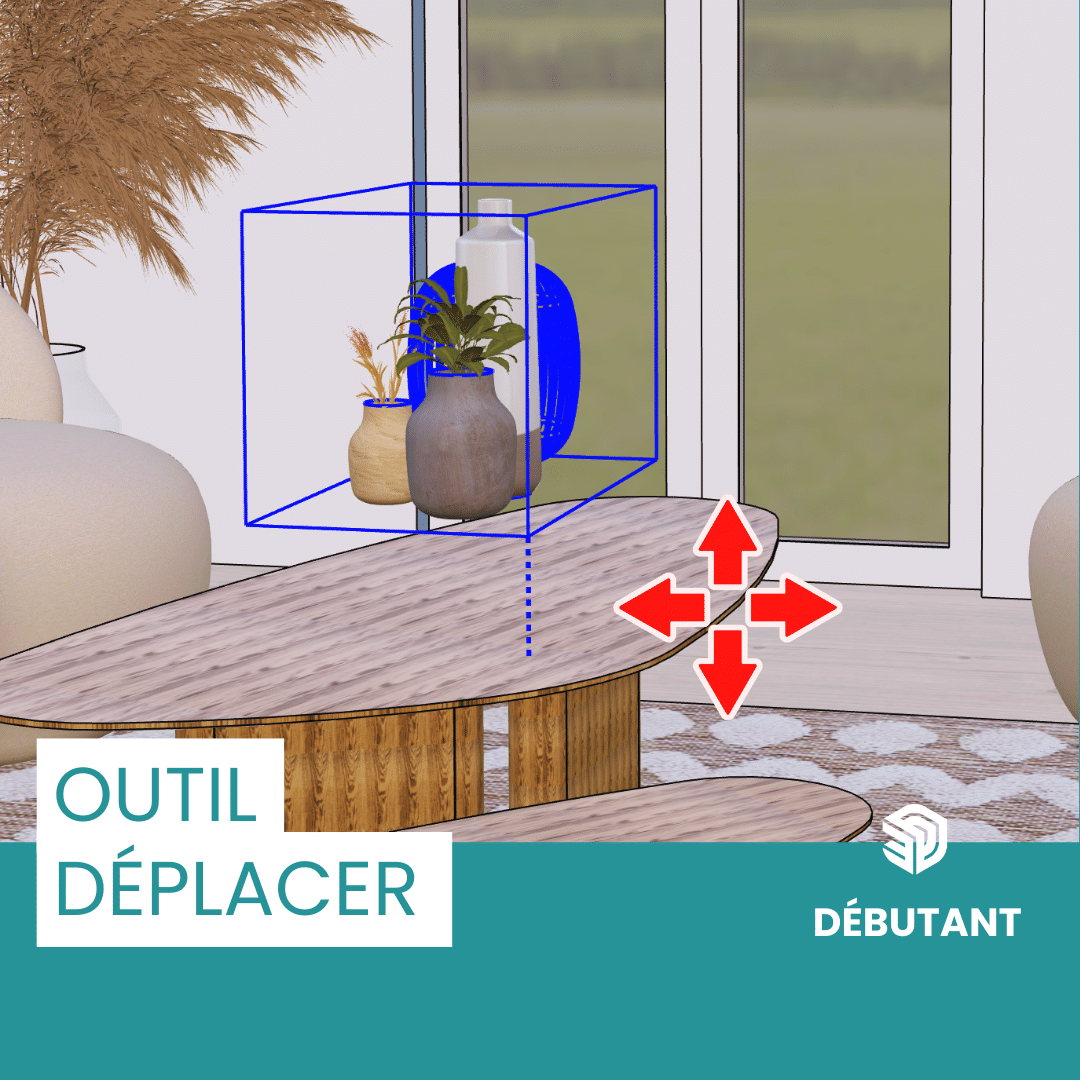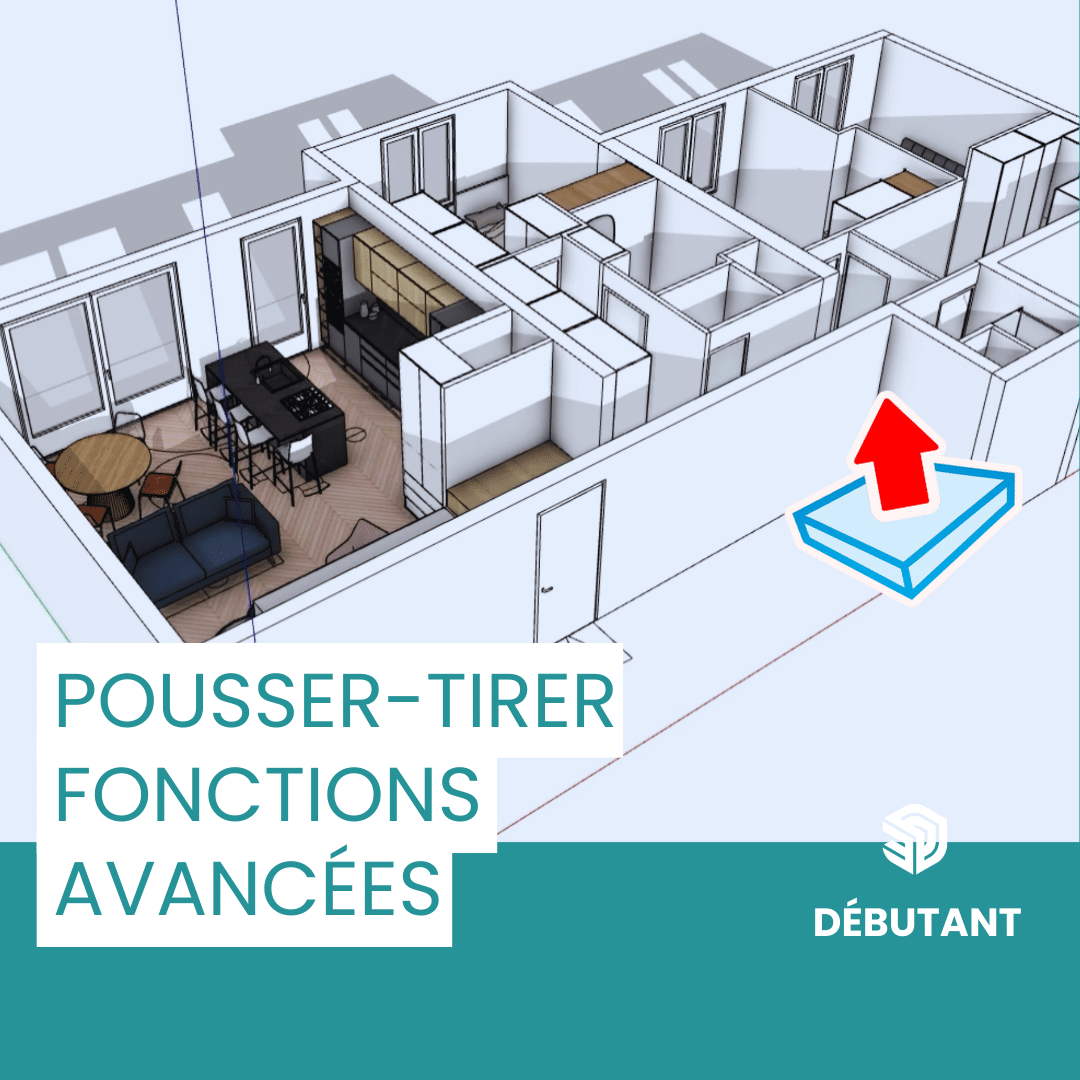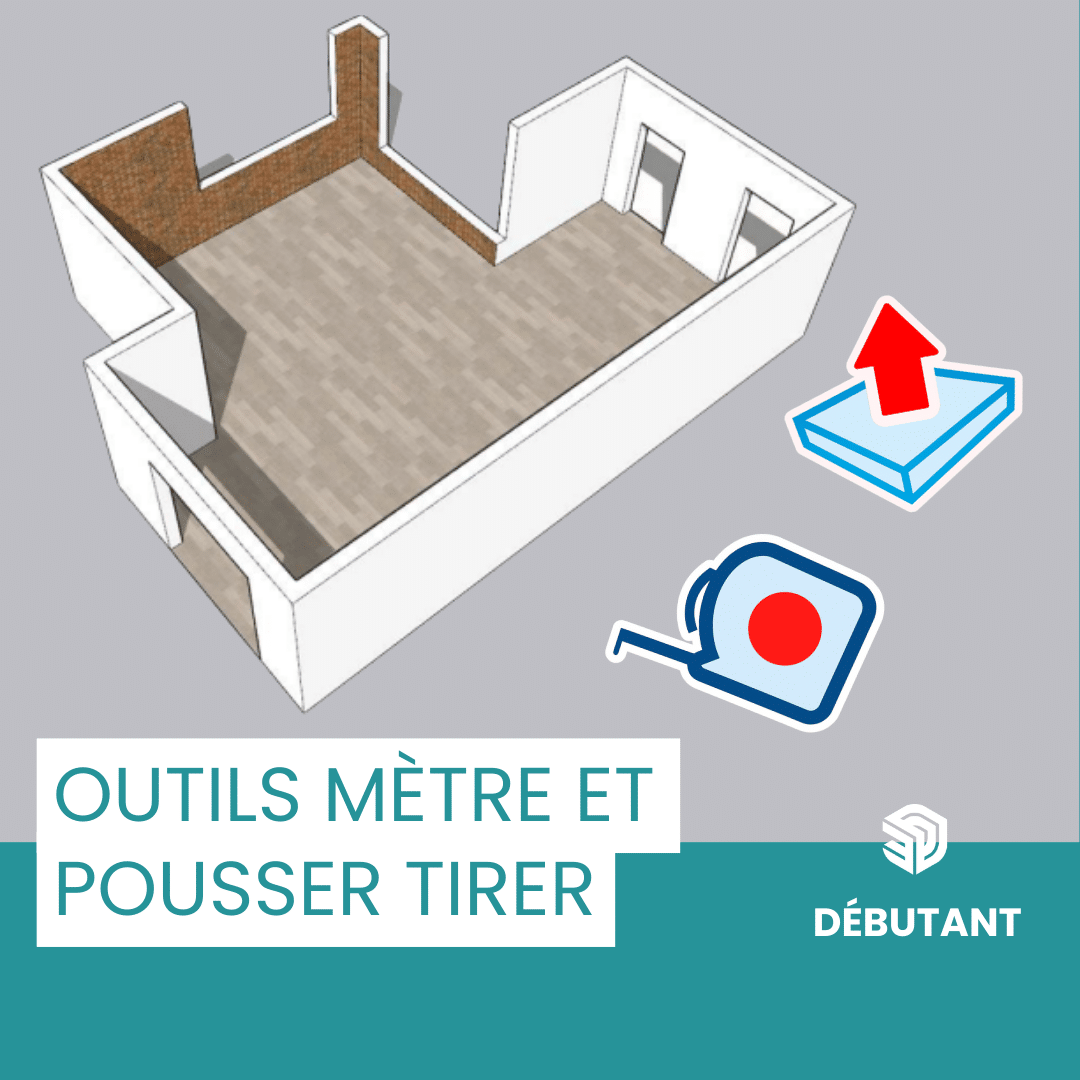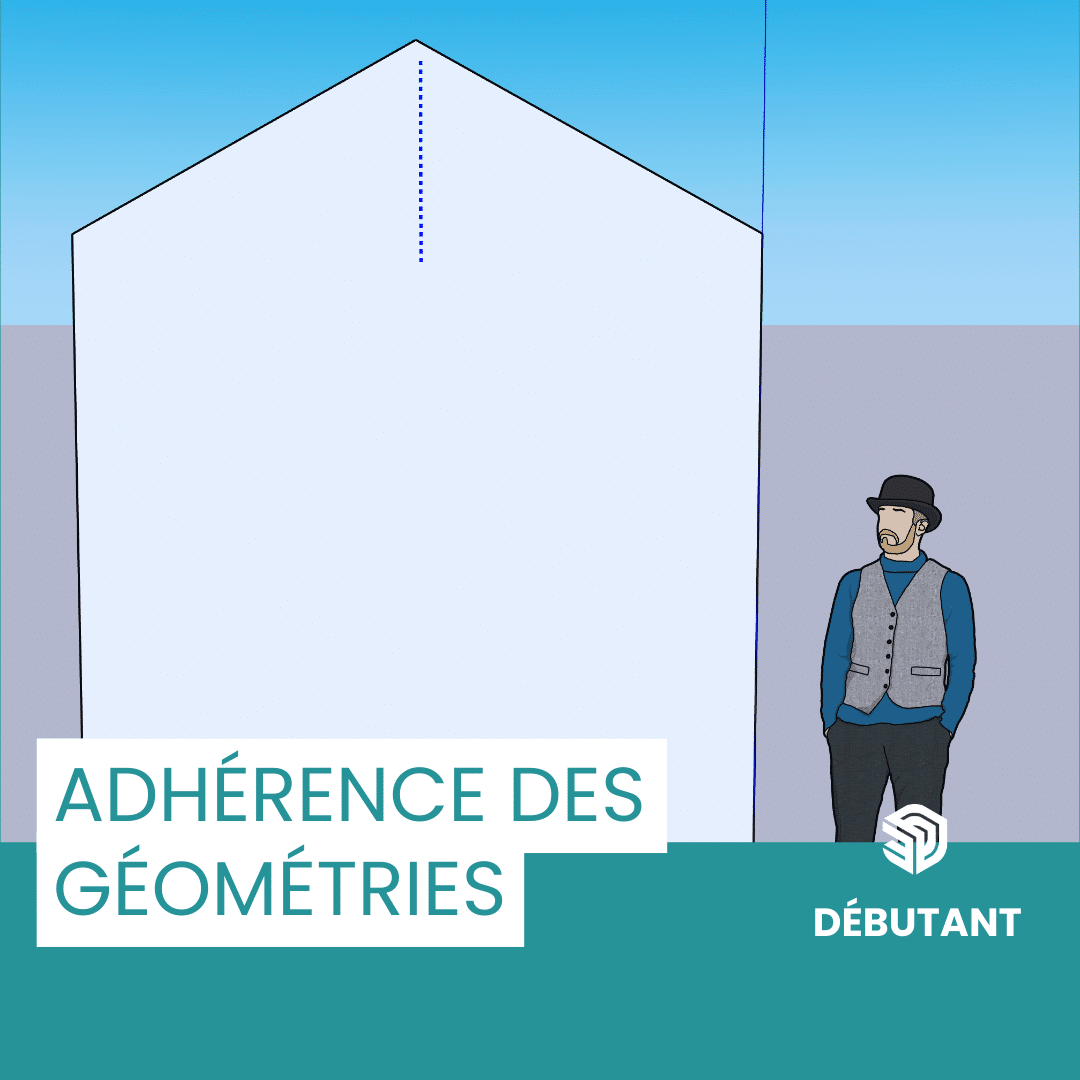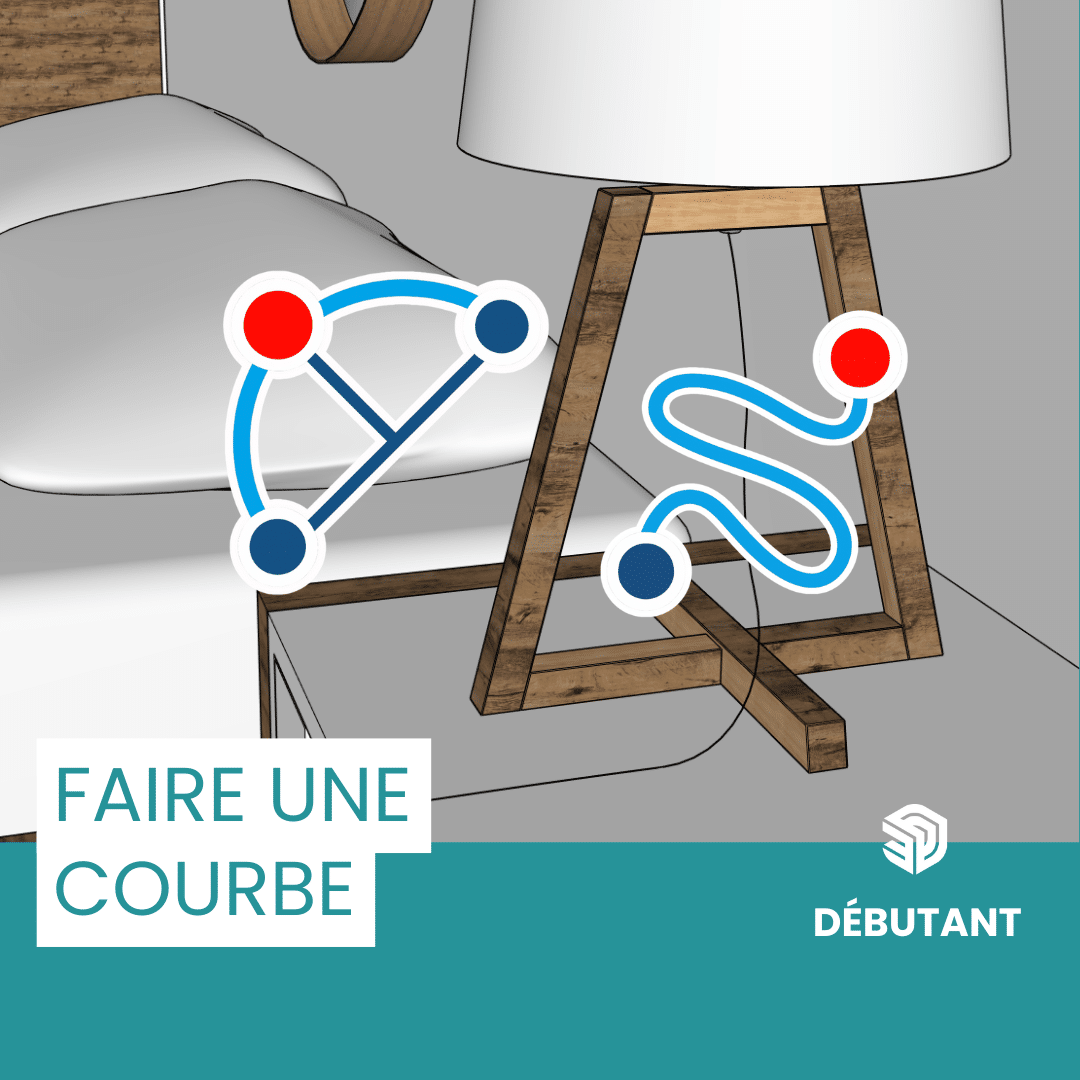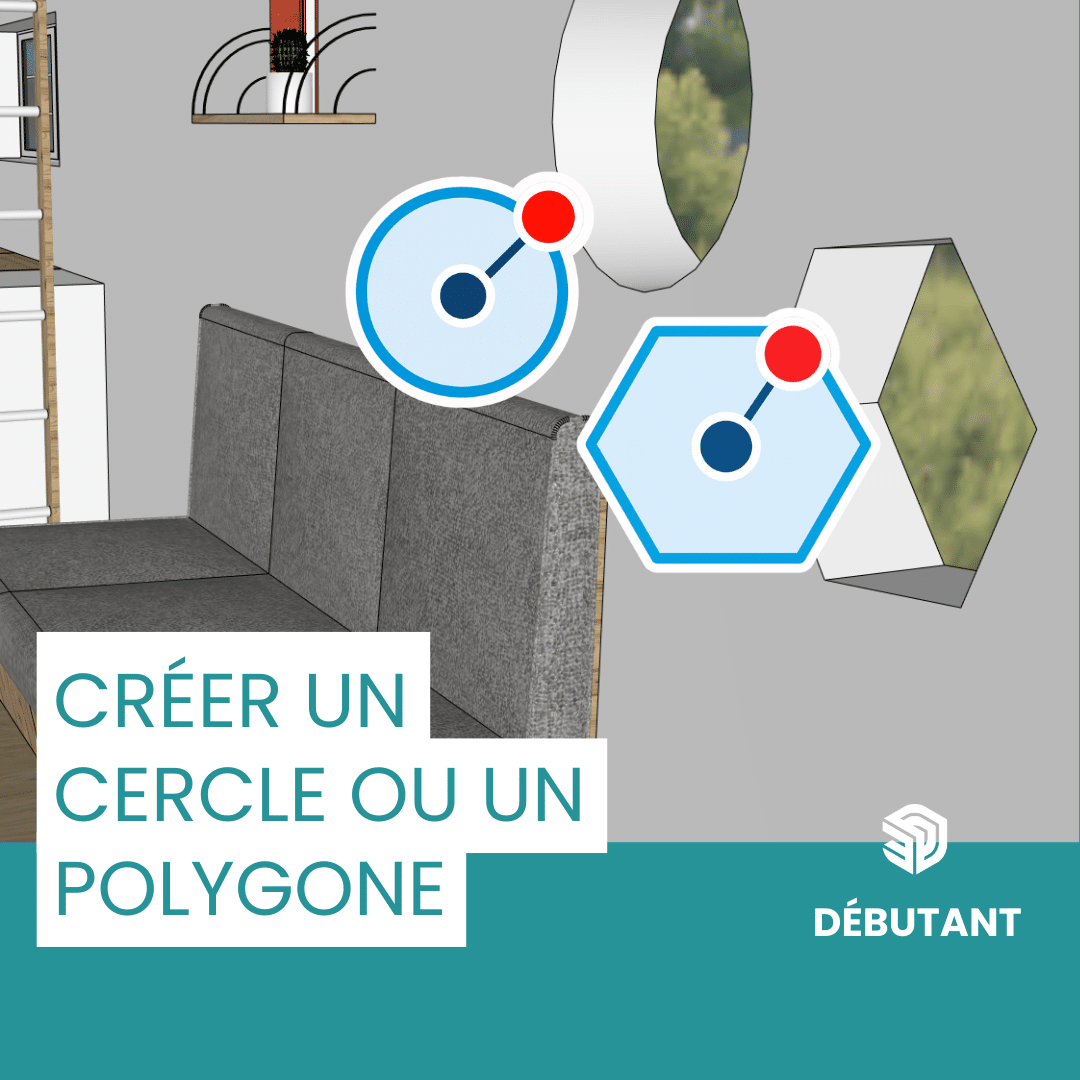Dans ce tutoriel nous allons voir comment se présente et comment configurer la zone de travail dans le logiciel SketchUp Pro. Ce tutoriel va se concentrer sur la configuration sur la version PC du logiciel de modélisation 3D.
Comment se présente SketchUp ?
L’interface SketchUp est composée de plusieurs parties :
- La zone de travail,
- Les menus « fichier, édition, etc… » en haut à gauche
- Les palettes à droite
- Les jeux d’outils en haut et à gauche
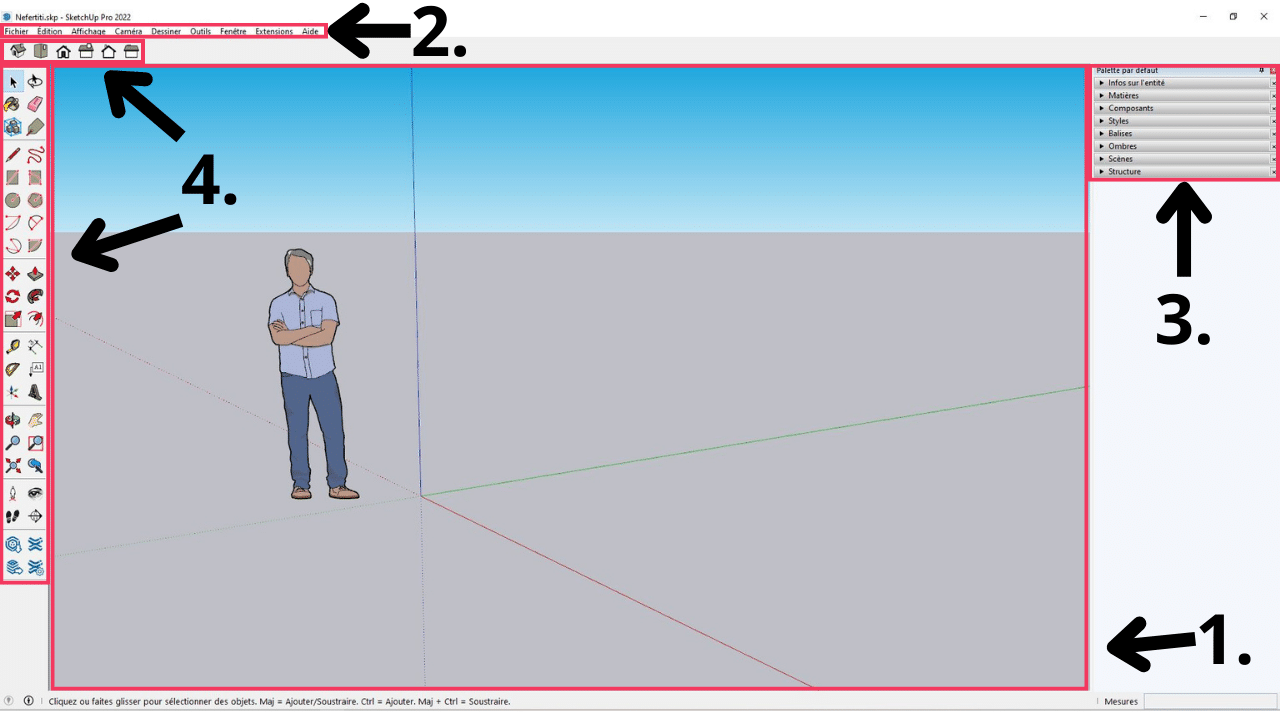
Ce sont ces jeux d’outils qui vont nous intéresser pour cet article.
Comment paramétrer les jeux d’outils
Il s’agit de groupes d’icônes qui regroupent différentes fonctionnalités à utiliser dans SketchUp pour modifier une vue, dessiner, modifier, donner du volume, créer un terrain, etc…
Ces groupes, ou jeux d’outils SketchUp sont regroupés par thématiques.
Sur PC, ces groupes sont fixes et sur Mac vous pouvez choisir outil par outil ceux dont vous avez besoin. Nous reviendrons sur cette particularité Mac dans un prochain article.
Pour Windows, vous pouvez personnaliser vos jeux d’outils en allant dans Affichage => Barres d’outils…
Une nouvelle fenêtre s’ouvre avec un menu liste sous ou vous pouvez sélectionner les jeux d’outils que vous souhaitez afficher. Vous pouvez aussi retrouver dans ce menu les différents plugins que vous avez installé.
Si vous êtes débutante ou débutant et que vous voulez suivre notre série de tutoriels, je vous conseille de prendre « Le Grand jeu d’outils » et Vues ».
Vous verrez que lorsque vous cochez les jeux d’outils dans ce menu, de petites fenêtres s’ouvrent dans la zone de travail.
Une fois que vous avez sélectionné les jeux d’outils dont vous avez besoin, vous pouvez appuyer sur le bouton « Fermer » en bas à droite.
Déplacer des jeux d’outils dans SketchUp
Une fois de retour sur votre zone de travail, vous pouvez utiliser votre souris pour déplacer les différents jeux d’outils librement. Vous pouvez les placer de 2 manières :
- Soit librement dans votre zone de travail
- Soit en les bloquant en haut juste en dessous des menus « Fichier », « Edition », etc…
- Le grand jeu d’outils peut se mettre à gauche de la zone de travail.
Si vous n’avez plus besoin d’un jeu d’outils, vous pouvez cliquer sur la petite croix en haut à droite de chaque jeu ou retourner dans le menu Barre d’Outils pour le désélectionner.
Vous pouvez retrouver une version vidéo de ce tutoriel sur notre chaîne YouTube :
Si vous voulez aller plus loin sur SketchUp, vous pouvez :
Découvrir nos autres tutoriels outils